系统:PC
日期:2021-11-10
类别:影音媒体
版本:v1.0
Adobe Dimension cc中文版是一款专业的二维三维构图设计软件,与常规的3D设计软件有所不同的是,它简约的操作界面让你不大习惯,它更加注重用户的快捷性和方便性,即便是快速完成也能过稍有成色,图形设计师可以在同一个应用程序中编写,调整和渲染逼真的图像,一样有着逼真的效果。
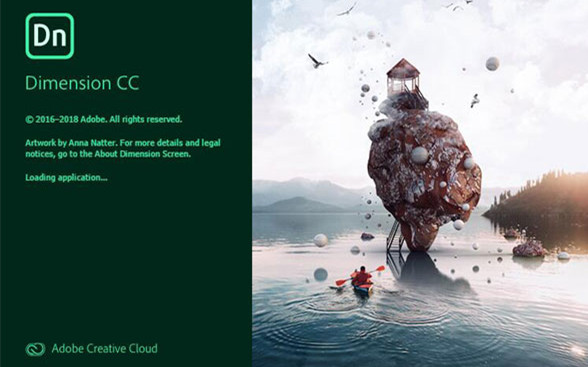
1、Allegorithmic正在加入Adobe家族
我们很高兴欢迎Substance工具的创建者,这是3D纹理和游戏,娱乐,电子商务和零售的材料创作的领导者。艺术家现在可以从Substance Painter导出PBR材质和几何体,并将它们无缝导入Dimension。更多的工作流程集成正在进行中。
2、实时创建逼真的图像
使用逼真的渲染将3D品牌,包装和徽标设计可视化。将徽标或矢量图形拖放到3D模型上,以查看您的设计概念在现实世界中的外观。在Adobe Stock中搜索针对Dimension优化的3D模型 - 所有这些都不需要离开应用程序。
3、得到镜头。跳过拍摄
创建产品镜头和复合2D和3D资源,以制作逼真的场景。选择您的材质,纹理和背景,Dimension会自动匹配光照,透视和阴影,以获得完美的画面效果。将场景导出为图层,以便在Adobe Photoshop中进一步开展工作。
4、讲故事的新视角
以3D形式发布具有高影响力的营销材料,产品模型,抽象艺术品等。Dimension使您可以快速轻松地在线分享您的工作。
1、多层PSD呈现,可在PSD导出直接获取丰富的图层,而且提供后处理3D复合材料的新增功能和控件,从而使用户可快速更改照明、替换背景图像与重新着色对象。
2、实时渲染预览,Adobe Dimension cc可直接预览最终渲染的实时效果,还可以在绘制时间之前获得所需的外观。
3、相机查看书签,可快速保存特定的视角和摄像头位置。
4、自动图像匹配,首先选择背景图像,然后Dimension会将自动设置光线、相机、透视角度以及宽高比等与对象进行完美匹配。
5、3D图形放置,将图形或标志放置到3D模型表面之后,再移动图形会使其保持与您的模型相同的角度和方向。
6、Adobe云存储,可快速获取上百个已针对维度进行了优化的免费Adobe云存储,还可以在Dimension内进行访问。
7、添加阴影和反射,可快速编辑地平面属性来调整阴影和反射。
8、相机景深控制,通过控制相机的对焦设置以模拟出逼真的模糊效果。
9、V-Ray超逼真渲染,Dimension cc 2018通过与混沌集团合作,将V-Ray渲染技术融合到最高质量的逼真渲染中。
10、材料编辑控件,通过使用旋转、偏移以及平铺选项来对材料的贴图和外观进行控制。
一、在adobe dimension 2020中,设置您的场景
启动 Adobe Dimension。在 Start Screen(开始屏幕)中,单击 Open Project(打开项目),打开您已下载的样本文件“GatsbyGelato_TutorialStart.dn”。
二、导入 3D 模型,并自定义该模型外观
添加 3D 模型的冰淇淋容器。依次选择 File(文件)> Import(导入)> 3D model(3D 模型),然后定位至“GelatoPint”。
场景中出现的模型已与摄像机视角匹配。单击该模型的任何位置,使用屏幕上的小部件,将冰淇淋容器水平拖动至其它位置。(您也可以使用小部件上的洋红色手柄执行该操作。)
在界面右侧的 Scene(场景)面板中,选择 GelatoPint,然后在界面左侧的 Materials(材质)面板中,单击 Blue Plastic(蓝色塑料)材质。
要微调该容器的外观,在 Scene(场景)面板中,扩展 GelatoPint。选择 Blue Plastic(蓝色塑料)。您可以在 Scene(场景)面板下方的 Properties(属性)面板中更改材质属性,例如 Base Color(底色)、Glow(辉光)和 Roughness(粗糙度)。
接下来,您将黄金金属箔效果应用至该容器的盖子。使用 Magic Wand(魔杖)工具 (W),单击该容器盖子上的环将其选中,然后在 Materials(材质)面板中,单击 Damaged Gold(破旧金色)。
注意:在该文档中,还有两个模型——GlassCup(玻璃杯)和 Spoon(勺子)。您可以练习材质应用和材质重新定位。
三、用 2D 图稿包裹您的容器
在 Creative Cloud Libraries 面板中打开 Gelato Scene(冰淇淋场景)库。拖动 Gatsby Label(盖茨比标签)图稿,将其悬停在冰淇淋容器底部上方,直到该图稿可以突出显示为止。然后将该图稿放置于此处,以应用该标签图稿。
注意:我们在 Adobe Illustrator CC 中创建了标签图稿,并将其保存为 PNG 格式。然后,我们将该图稿添加至一个 CC 库,以在其它 APP 中访问该图稿。
使用 Select and Move(选择和移动)工具 (V),慢慢在冰淇淋容器上定位该标签。
1、按下 Shift,拖动方形手柄,以按比例缩放该标签图稿。
2、拖动顶端手柄,旋转标签图稿。
3、单击中心点,拖动该点,以在冰淇淋容器模型四处移动该标签图稿。
您可以使用相同的技巧,将 Gelato Logo(冰淇淋标识)图稿添加至冰淇淋容器盖子。
要微调该贴花外观,在 Scene(场景)面板中,选择 decal(贴花),调整贴花属性。我们增加了 Metallic(金属)属性和 Roughness(粗糙度),以突出贴花。
将您自己的 2D 图稿作为贴花或标识的方法多样。
在 Scene(场景)面板中选定模型特定部位后:
依次选择 File(文件)> Import(导入)>
1、Place Graphic as Decal(将图形作为贴花),然后选择一张 PNG、JPEG、SVG 或 PSD 格式的图像。
2、打开 Actions(操作)面板,然后单击 Place Graphic as Decal(将图形作为贴花)图标。
四、添加逼真的光线和阴影
在 Scene(场景)面板中,单击 Environment(环境)。该场景已使用基于全景图像的光进行照明。该光使用背景照片作为它的光源。通过调整 Intensity(强度)和 Rotation(旋转),您可以编辑它的某些属性。此外,选择 Sunlight(太阳光),以调整影响阴影的光线方向和强度。然后编辑 Ground Plane(地平面)属性,以微调阴影。
在界面顶部,单击 Render Preview(渲染预览)开关,以在完全渲染您的图像步骤之前,快速预览光线和阴影的效果。完成操作后,关闭 Render Preview(渲染预览)窗口。
五、渲染您的最终图像
在界面顶部,单击 Render(渲染)选项卡。指定质量设置,选择一种导出格式,然后为该文件添加目标存放位置。单击“渲染”。我们选择了 Low (Fast)(低(快))质量和 PSD 格式。渲染完成后,在 Photoshop 中单击 Open(打开)。
注意:根据您选择的场景复杂度和质量设置,渲染可能会持续一段时间。但是,在渲染后的图像中可以实现逼真的光线和阴影效果,所以等待是值得的。
六、在 Photoshop 中完成合成图像收尾步骤
最终渲染效果在 Adobe Photoshop CC 中展现。若您选择了 PSD 格式,图稿会分图层整理,便于在 Photoshop 中单独编辑及微调元素。
渲染后图像和背景图像分图层放置。Additional Layers(其它图层)组包括 Depth(景深)蒙版图层以及其它类型的选项。
为添加景深错觉,我们将 Background(背景)图层转换为 Smart Object(智能对象)(右键单击,选择 Convert to Smart Object(转换为智能对象))。选定图层后,我们添加了模糊(依次选择 Filter(滤镜)> Blur Gallery(模糊画廊)> Tilt Shift(倾斜偏移))。此外,我们还复制了 Rendered Image(渲染图像)图层,并应用了不透明度为 50% 的 Soft Light Blend Mode(柔光混合模式),以突出冰淇淋容器。
当合成图像令您满意时,将图像另存为 PDF,或在 Options(选项)栏中,单击 Share an image(分享图像)按钮,快速把该图像分享给其他人。
模型库(Identity) Ctrl+i
居中显示画面 ctrl+3/F
旋转 1/鼠标右键
抓手 2/鼠标中键
视图/相位远近 3/z/中键
移动对象 V
缩放对象 S
旋转对象 R
即时渲染缩略图
渲染 Ctrl+tab
操作系统:Windows 10周年更新(64位)-版本1607(构建10.0.14393)或更高版本
CPU:Minimun:Intel Core i5(2011或更新)、Intel Xeon(2011或更高版本)、AMD A8或A10或AMD Ryzen
推荐:Intel Corei7,频率为3.0GHz或更高
拉姆:
最小值:8GB或更多内存
推荐:16 GB或更多内存
GPU:Minimun:GeForce GTX 770,Intel Iris Pro Graphics 580或6200,或等价物
建议:GeForce GTX-970或同等
视频存储器:1GB专用VRAM
OpenGL:OpenGL 3.2功能系统
硬盘空间:2.5GB可用于更多额外内容
显示:1080 p与合格的硬件.加速OpenGL图形卡
热门推荐
相关应用
实时热词
评分及评论
66666666666
找了好多家网站,终于在这里找到这款软件了!
好东东,感谢分享
我十分喜欢用它,确实方便!
我就收下了这份沉甸甸的心意。嘿嘿
点击星星用来评分